Změna vzhledu rozvrhu
Vizuální vzhled rozvrhu a celé uživatelské rozhraní (UI) lze konfigurovat samostatně. Paletu barev rozvrhu můžete změnit výběrem jiného barevného schématu nebo si můžete vybrat vlastní barvu pro každý z jednotlivých prvků kalendáře. Na úrovni účtu můžete udělat něco podobného s barvami UI. Vzhled záhlaví a zápatí se také konfiguruje na úrovni účtu.
Nastavení vzhledu rozvrhu
Prostřednictvím Nastavení > Vzhled > Barvy vzhledu můžete konfigurovat vizuální vzhled vašeho rozvrhu. Dostupné možnosti se mohou trochu lišit v závislosti na typu rozvrhu – kapacitní, zdrojový nebo servisní.
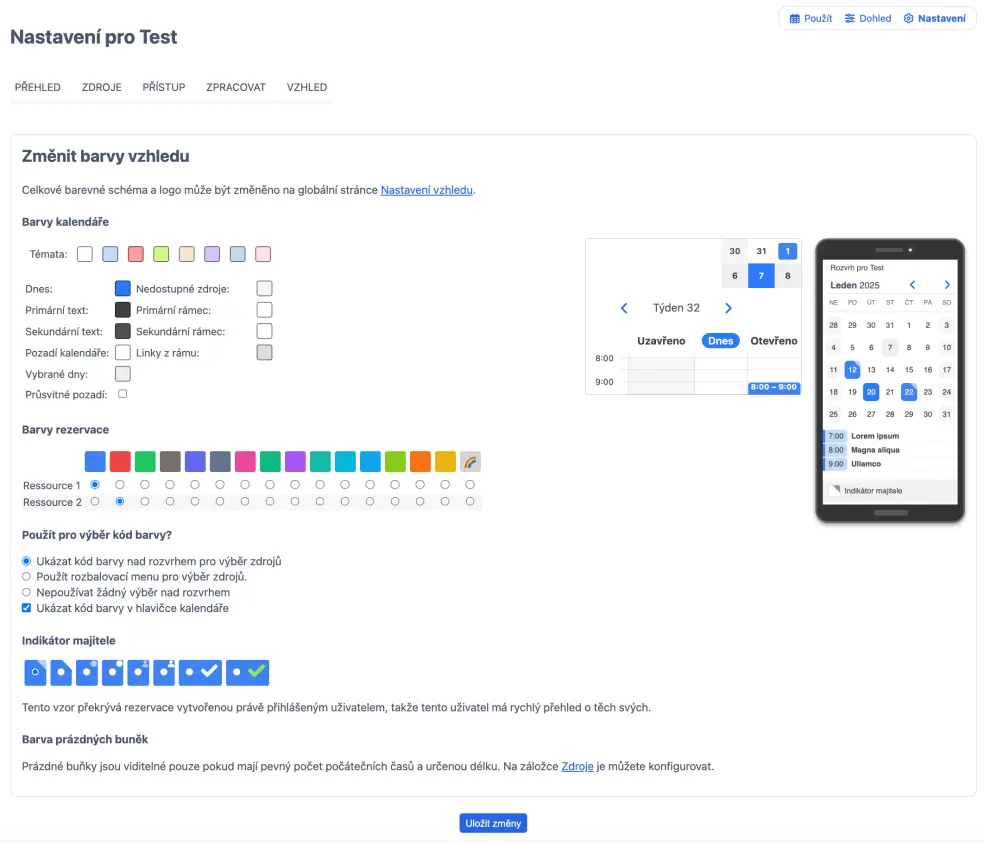
Barvy kalendáře
Barvy svého rozvrhu můžete měnit výběrem jednoho ze sedmi barevných schémat, která byla optimalizována z hlediska viditelnosti a čitelnosti. Případně můžete ručně změnit barvu jednoho nebo více prvků kalendáře. Když kliknete na vzorek barvy napravo od popisu prvku, objeví se výběr barev, který vám umožňuje výběr barvy nebo zadání šestimístného hexadecimálního kódu barvy RGB. Veškeré změny se ihned projeví ve snímku kalendáře vpravo. Změny ale nejsou použity pro skutečný rozvrh, dokud nejsou explicitně uloženy.
Barva záznamů rozvrhu
Barva záznamu rozvrhu, tj. slot v kapacitním rozvrhu nebo rezervace ve zdrojovém rozvrhu, je nastavena nezávisle na barevném schématu kalendáře. Pokud rozvrh obsahuje více zdrojů nebo služeb, rezervace pro každý zdroj nebo službu mohou mít svoji vlastní odpovídající barvu. Kromě barvy slotu můžete také použít odlišné překrytí vzoru, které indikuje, které sloty jsou kapacitně naplněny.
Indikátor zdroje
V případě rozvrhu s více zdroji se můžete rozhodnout, zda se nad rozvrhem zobrazí barevný klíč. Tento takzvaný selektor zdrojů lze použít k filtrování rozvrhu a zobrazení pouze rezervací pro konkrétní zdroj. Namísto tohoto barevného klíče můžete vybrat rozbalovací menu nebo žádný selektor. Kromě toho můžete zvolit, aby se v hlavičce kalendáře zobrazoval barevný klíč.
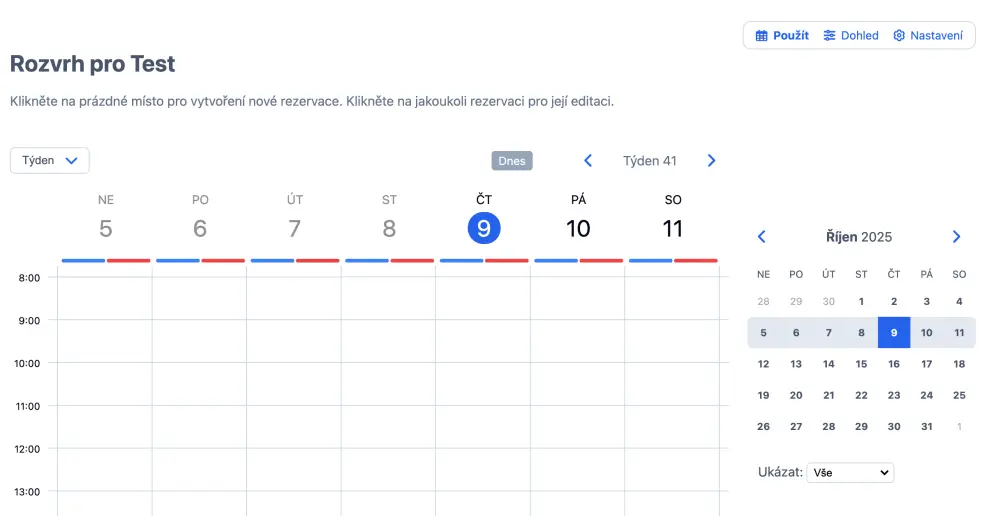
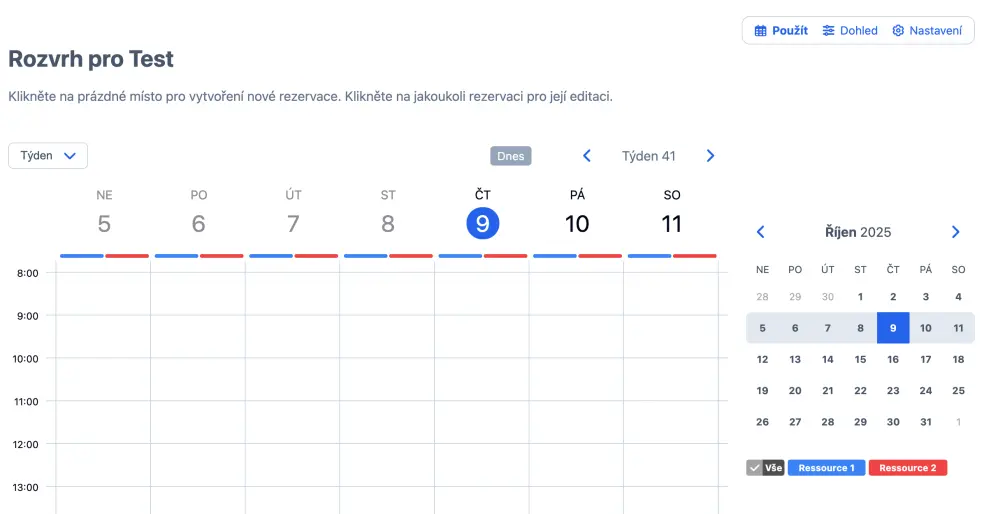
Indikátor vlastnictví
Ve zdrojovém a servisním rozvrhu jsou všechny aktuální rezervace přihlášeného uživatele překryty odlišným vzorem. To umožňuje uživateli rychle najít své vlastní rezervace mezi těmi, které patří ostatním. V kapacitních rozvrzích se namísto toho používá indikátor vlastnictví, například značka zaškrtnutí. Můžete nastavit, který vzor nebo indikátor bude použit.
Barva prázdných buněk
Zdrojové rozvrhy, které pracují s pevnými časy začátků a předem stanovenou délkou, budou explicitně zobrazovat prázdné sloty. Můžete nastavit barvu těchto prázdných slotů nebo namísto toho zvolit jejich skrytí.
Nastavení vzhledu účtu
Prostřednictvím Nastavení vzhledu lze provést změny vzhledu celkového uživatelského rozhraní (UI). To zahrnuje základní velikost fontů, barvu různých prvků UI a vzhled (a chování) záhlaví a zápatí. Tato nastavení se vztahují na celý účet a ovlivňují všechny rozvrhy v rámci účtu. Pokud toto není to, co chcete, můžete namísto toho zvážit vytvoření více účtů.
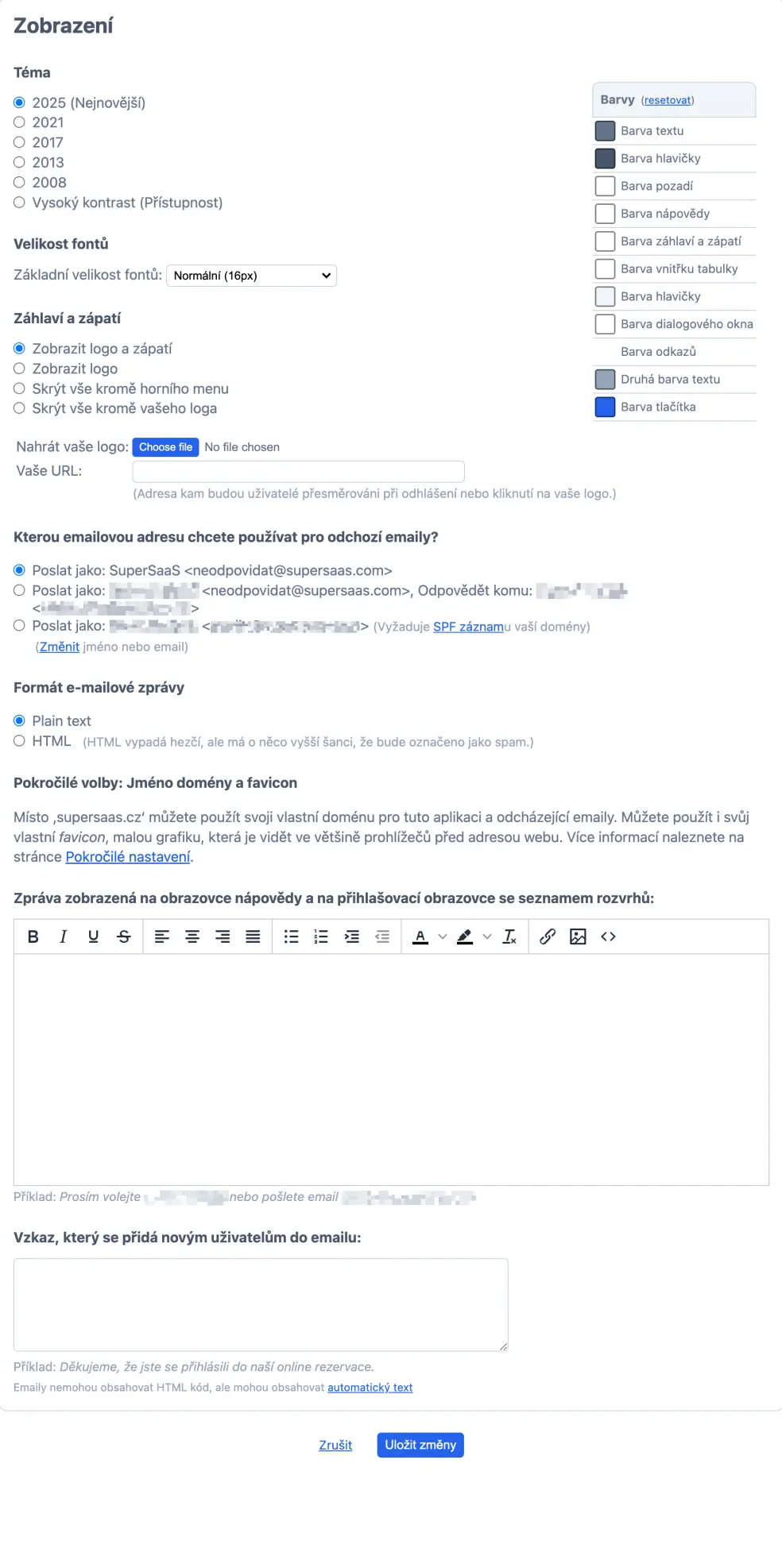
Základní velikost fontů
Výchozí nastavení byla optimalizována z hlediska viditelnosti a čitelnosti. Můžete se však rozhodnout změnit základní velikost fontů sami. Systém bude měnit většinu vizuálních prvků s ohledem na zvolenou velikost fontů. V starších prohlížečích ale výsledek z hlediska zobrazení pixelů nemusí být vždy perfektní, zejména při vyšších úrovních zvětšení. Proto mají některé prvky pevnou velikost, aby se předešlo tomu, že vypadají neuspořádaně.
Barvy
Můžete měnit barvy použité pro text, odkazy, nadpisy, tabulky a různé další prvky UI. To může být užitečné, pokud chcete integrovat svůj rozvrh do svých webových stránek pomocí iframe a chcete sladit barevná schémata. Když kliknete na jeden z barevných obdélníků, objeví se výběr barev, který vám umožní vybrat barvu nebo zadat šestimístný hexadecimální kód barvy RGB. Vždy můžete přepnout zpět na výchozí barvy kliknutím na odkaz „resetovat“ v záhlaví.
Záhlaví a zápatí
vzhled.html
Ve výchozím nastavení se rozvrhy zobrazují se záhlavím a zápatím SuperSaaS. Můžete se rozhodnout je skrýt a místo toho použít vlastní logo. Pokud to chcete takto udělat, musíte nahrát své logo, které by mělo být ve formátu .jpg, .gif, .png, .svg nebo .webp a mít maximální velikost 70 KB.
Lidé budou také přesměrováni na tuto adresu, když se odhlásí z rozvrhu. Případně můžete zvolit úplné skrytí loga, zápatí a/nebo lišty s úplnou cestou. To je zvlášť užitečné, když chcete spustit SuperSaaS uvnitř rámu (frame) jiného webu.
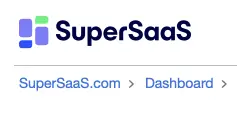
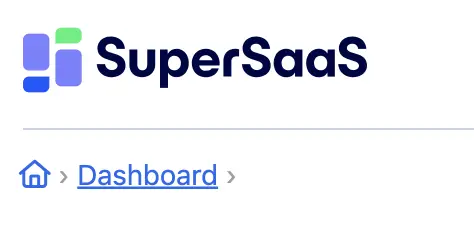
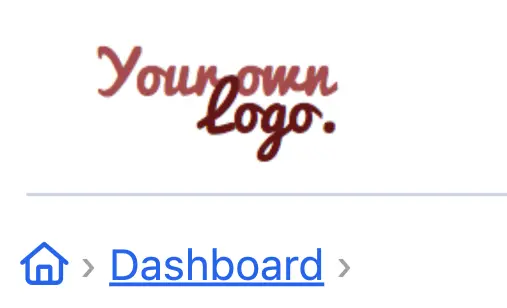
Favicon
Favicon, nebo také ikona zástupce, je drobný grafický prvek, který se objeví před URL nebo na záložce nad ní v závislosti na prohlížečích. Také se obvykle zobrazuje v menu prohlížeče Historie a v menu Záložky. Pokud chcete ujistit návštěvníka, že je skutečně na webu, který patří vám, můžete si opatřit svoji vlastní ikonu favicon.
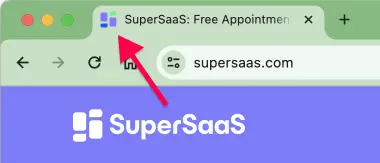
Pokud chcete zobrazit favicon vašeho webu namísto favicon SuperSaaS, přejděte do Nastavení vzhledu a klikněte na odkaz Pokročilá nastavení v části Vzhled. V dolní části této stránky můžete zadat adresu URL, která odkazuje na favicon.
Oficiálně by ikona favicon neměla být ve formátu .png nebo .svg, ale ve speciálním formátu .ico, i když v mnoha prohlížečích bude fungovat, přestože se nejedná o správný typ souboru.
Pokud chcete vytvořit soubor .ico, budete potřebovat speciální editor ikon nebo budete muset konvertovat formát .png do formátu .ico prostřednictvím jedné z bezplatných internetových služeb, které je možné vyhledat pomocí vyhledávače Google.
Pokud jste ještě nepracovali s ikonami favicon, můžete si nejprve přečíst tento článek o ikonách favicon na Wikipedii.